Während du früher auf vorgefertigte Videos angewiesen warst, kannst du nun in Echtzeit mit deinem Publikum per Livestream interagieren und dabei eine tiefere Verbindung zu deinen Zuschauern aufbauen. Dieses Tutorial zeigt dir Schritt für Schritt, wie du einen Livestream auf YouTube startest.
Wichtigste Erkenntnisse
Um erfolgreich einen Livestream auf YouTube zu starten, benötigst du zunächst einen eigenen YouTube-Kanal. Danach kannst du über die Plattform auf verschiedene Funktionen zugreifen, um deinen Livestream zu gestalten und zu verwalten. Die richtige Hardware und Software sind essenziell für eine reibungslose Übertragung. Darüber hinaus sind Aspekte wie Interaktion mit dem Publikum und die Einhaltung der Community-Richtlinien bedeutend für den Erfolg deines Livestreams.
Schritt-für-Schritt-Anleitung
Schritt 1: YouTube-Kanal anlegen
Bevor du deinen Livestream starten kannst, musst du einen eigenen YouTube-Kanal haben. Um diesen zu erstellen, benötigst du lediglich einen Google-Account. Gehe auf YouTube, klicke in der oberen rechten Ecke auf dein Profilbild und wähle „Kanal erstellen“. Folge den Anweisungen zur Erstellung deines Kanals.
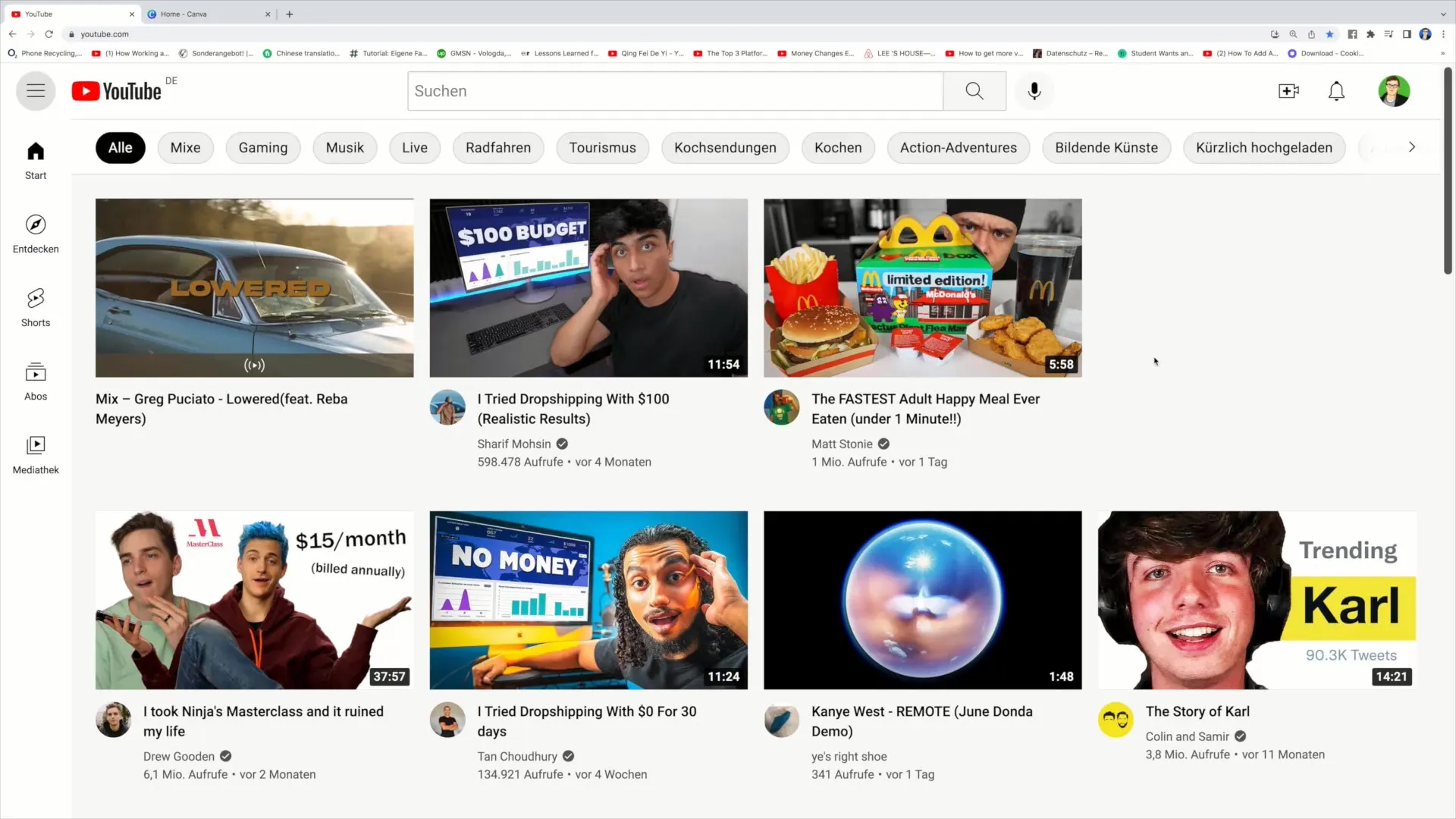
Schritt 2: Inhalte für deinen Kanal erstellen
Es ist wichtig, dass du dir eine Zuschauerschaft aufbaust, bevor du mit dem Livestreaming beginnst. Überlege dir verschiedene Formate, wie z.B. informative Videos, Unterhaltungsinhalte oder persönliche Vlogs. Interagiere regelmäßig mit deinen Zuschauern, um sie an deinen Kanal zu binden.
Schritt 3: Livestream planen
Um einen Livestream zu starten, gehe in der oberen Ecke auf das Plus-Symbol und klicke auf „Livestream starten“. Du gelangst anschließend zum YouTube Live Control Room, wo du die Möglichkeit hast, einen Livestream sofort oder zu einem späteren Zeitpunkt zu planen. Wähle die gewünschten Einstellungen und passe sie gegebenenfalls an.
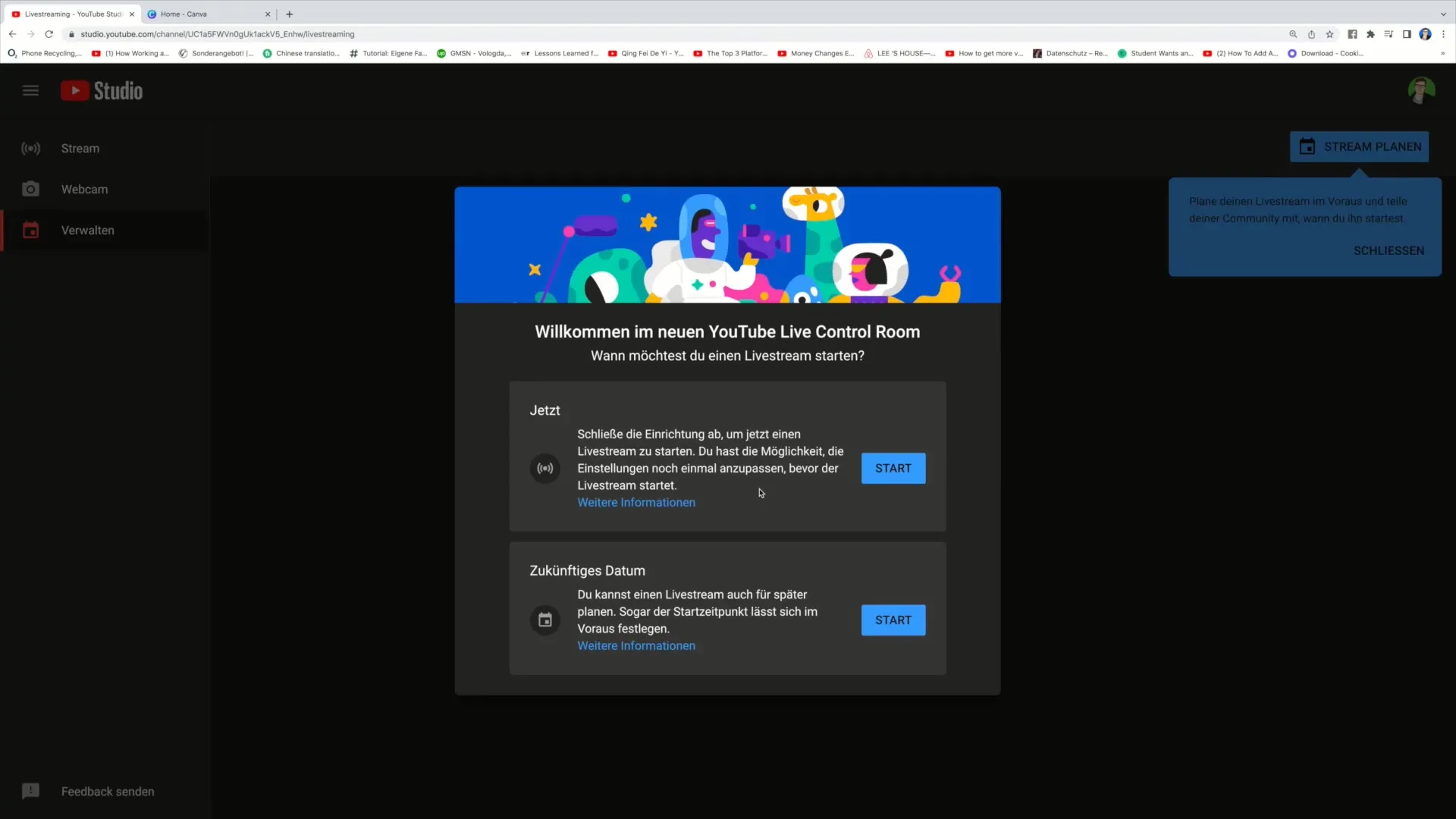
Schritt 4: Hardware und Software einrichten
Stelle sicher, dass du die notwendige Hardware bereit hast. Dazu gehören ein Mikrofon, eine Webcam und eventuell Kopfhörer, um die Audioqualität zu verbessern und Störungen zu vermeiden. Du kannst die integrierte Webcam oder eine separate Streaming-Software nutzen, um deinen Livestream zu produzieren.
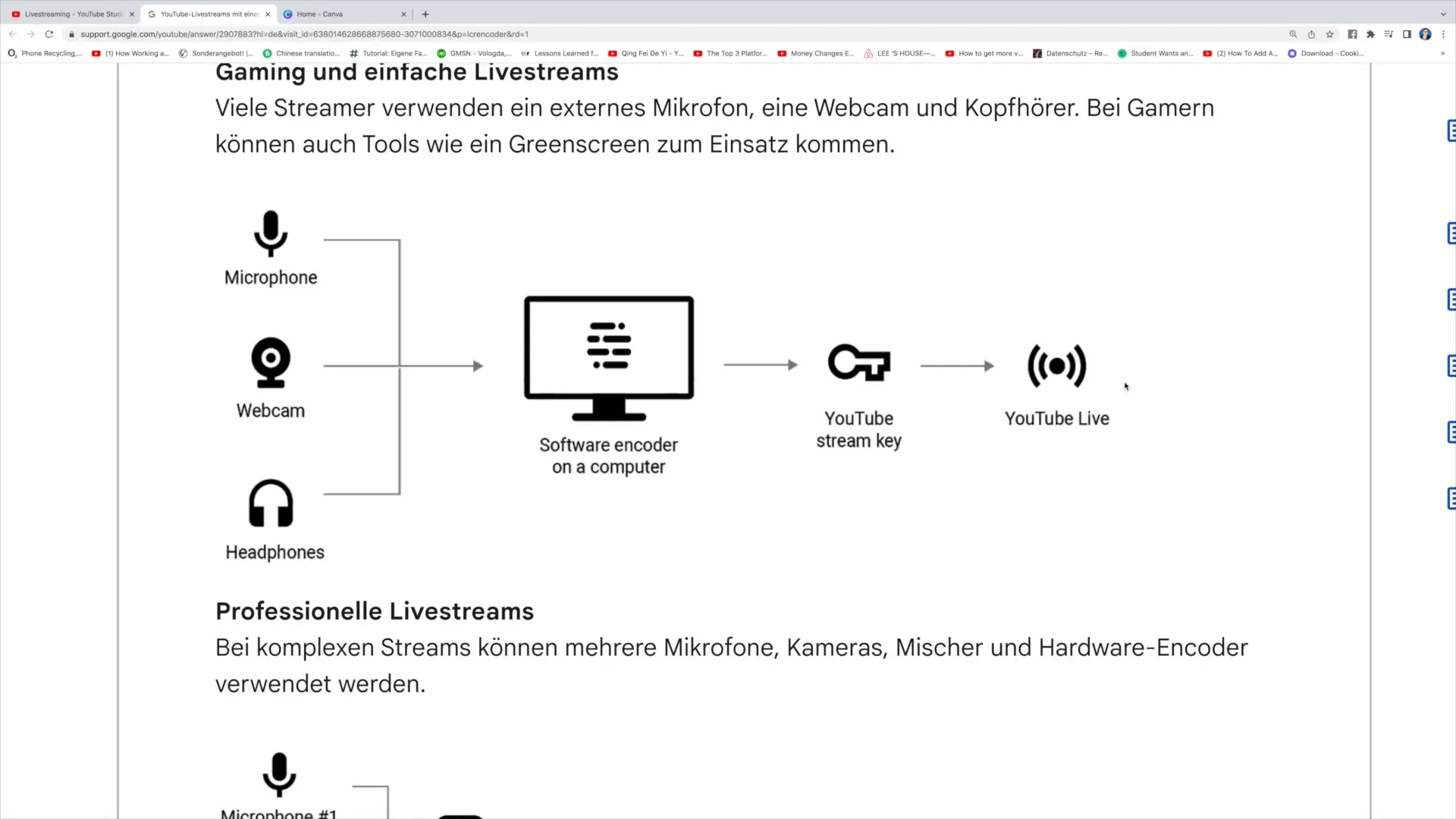
Schritt 5: Stream-Einstellungen anpassen
Im Livestream Control Room kannst du verschiedene Einstellungen vornehmen, wie z.B. die Wahl der Stream-Latenz. Du hast die Optionen "Normal", "Niedrig" und "Extrem niedrig". Die Wahl der Latenz beeinflusst, wie schnell deine Zuschauer auf dein Geschehen reagieren können. Zudem kannst du die Sichtbarkeit deines Streams festlegen, beispielsweise „Öffentlich“ oder „Nicht gelistet“.
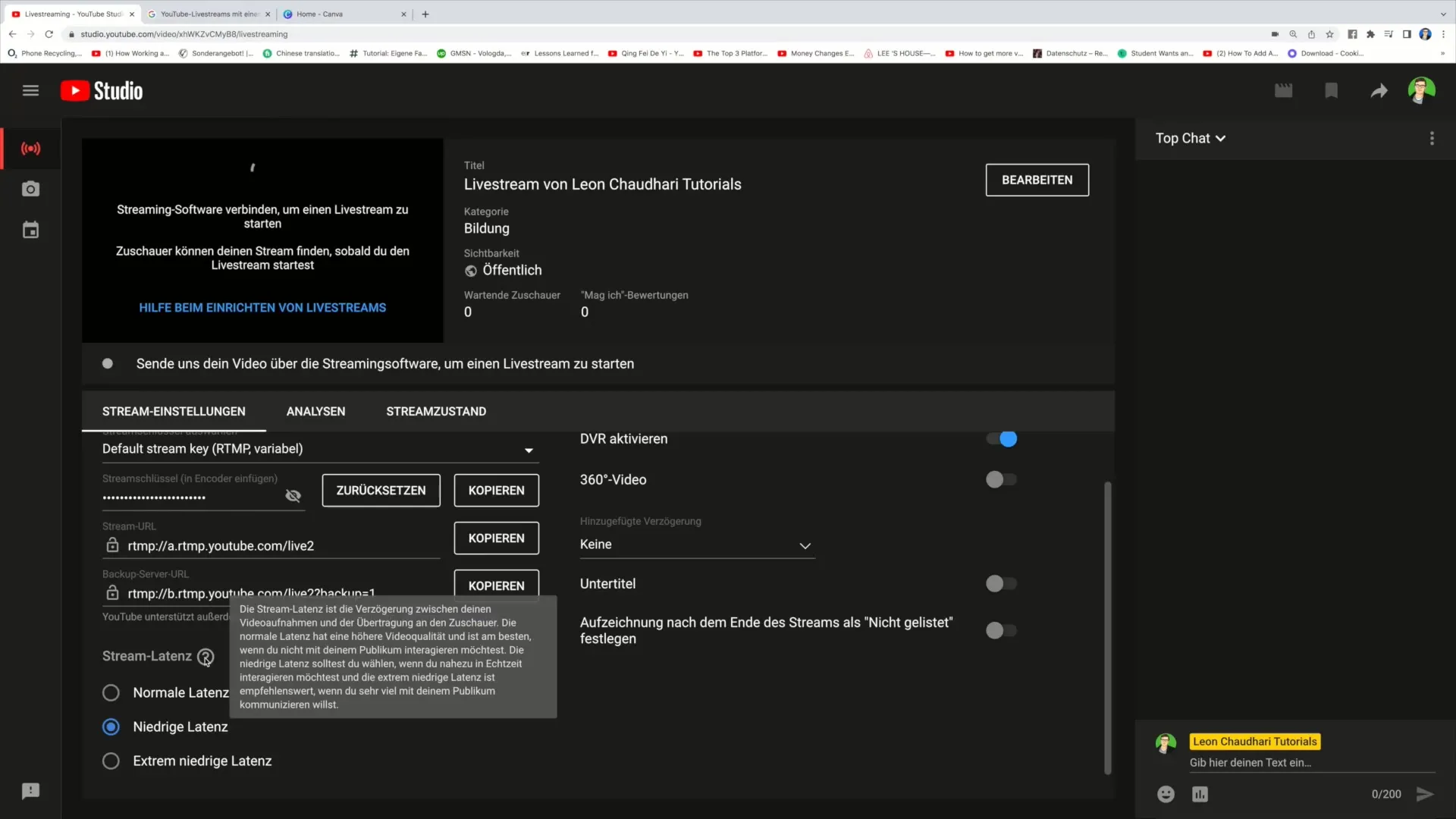
Schritt 6: Livestream starten
Wenn du alle Einstellungen angepasst hast, kannst du deinen Livestream starten. Klicke dazu auf „Start“ und beginne mit der Übertragung. Du kannst nun deinen Chat aktivieren und mit deinem Publikum interagieren.
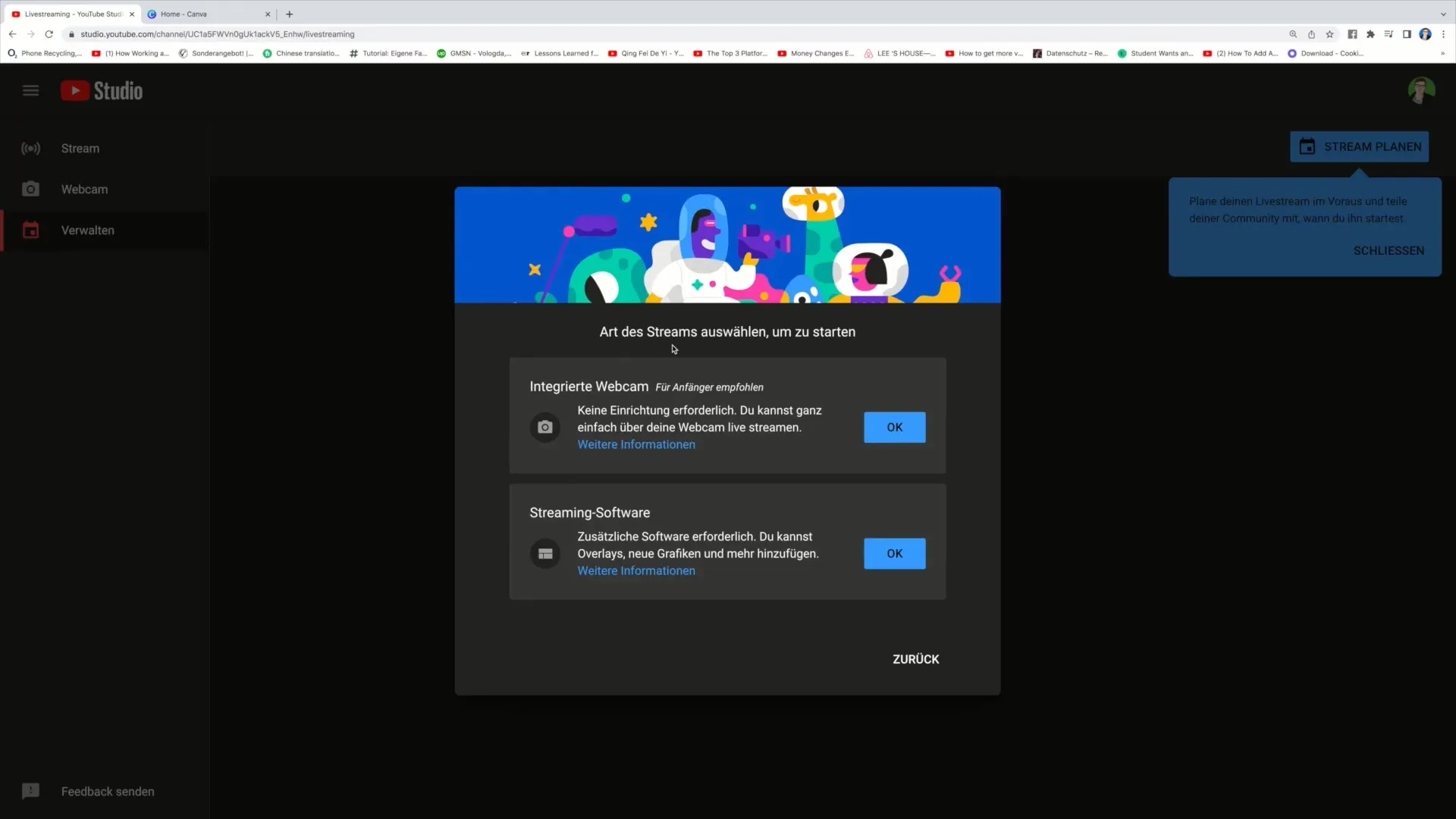
Schritt 7: Interaktion im Livechat
Nutze den Livechat, um direkt mit deinem Publikum zu kommunizieren. Du kannst Fragen beantworten, Feedback einholen oder einfach nur plaudern. Falls notwendig, schalte unangemessene Kommentare oder Spam-Nachrichten mit einem Klick auf die drei Punkte neben dem Kommentar aus.
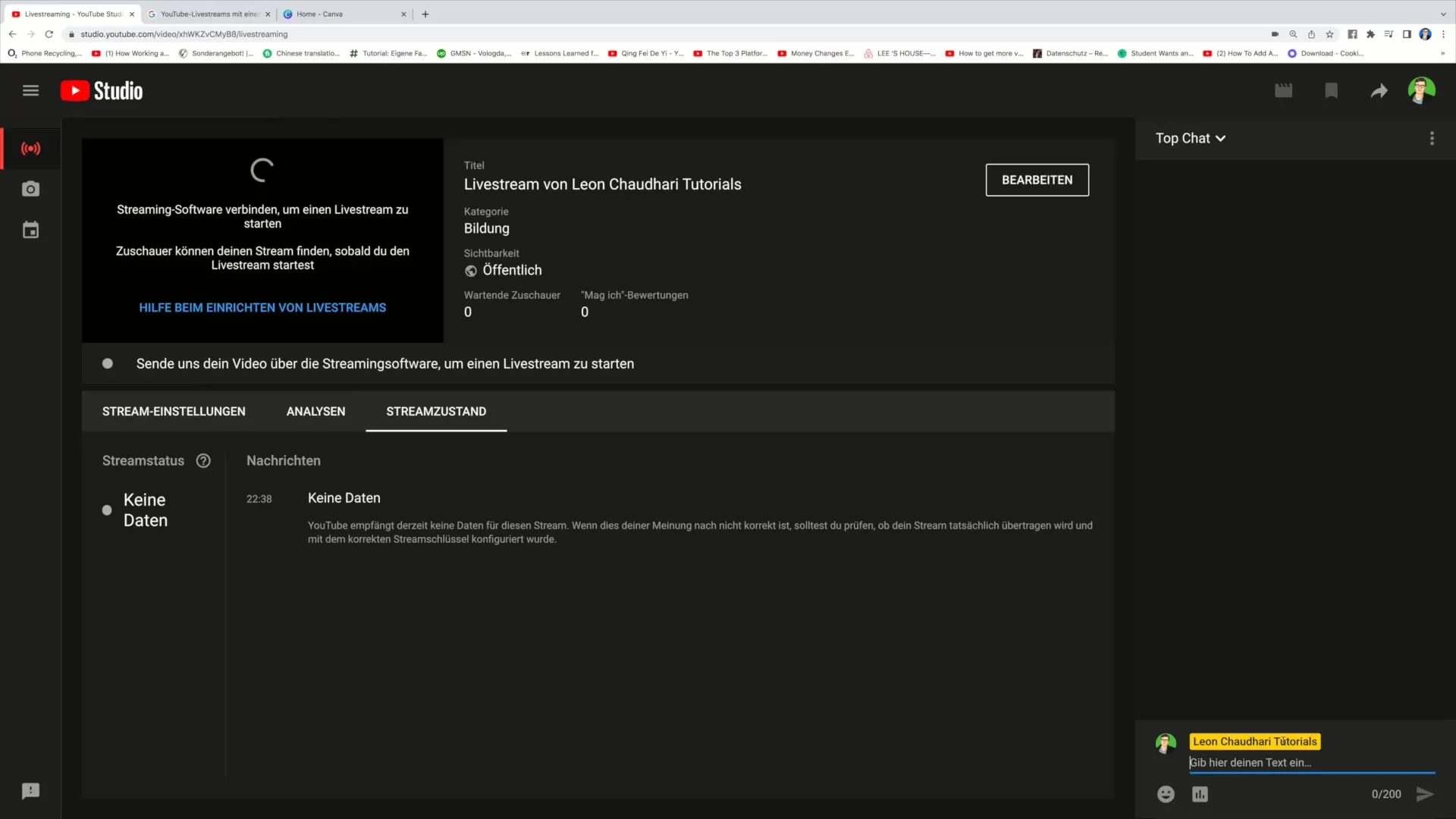
Schritt 8: Umfragen und Interaktionen durchführen
Ein weiteres tolles Feature im Livechat ist die Möglichkeit, Umfragen zu erstellen. Du kannst interessante Fragen stellen, zum Beispiel, ob Ananas auf Pizza gehört oder nicht. Deine Zuschauer können einfach antworten und du erhältst sofortige Rückmeldungen.
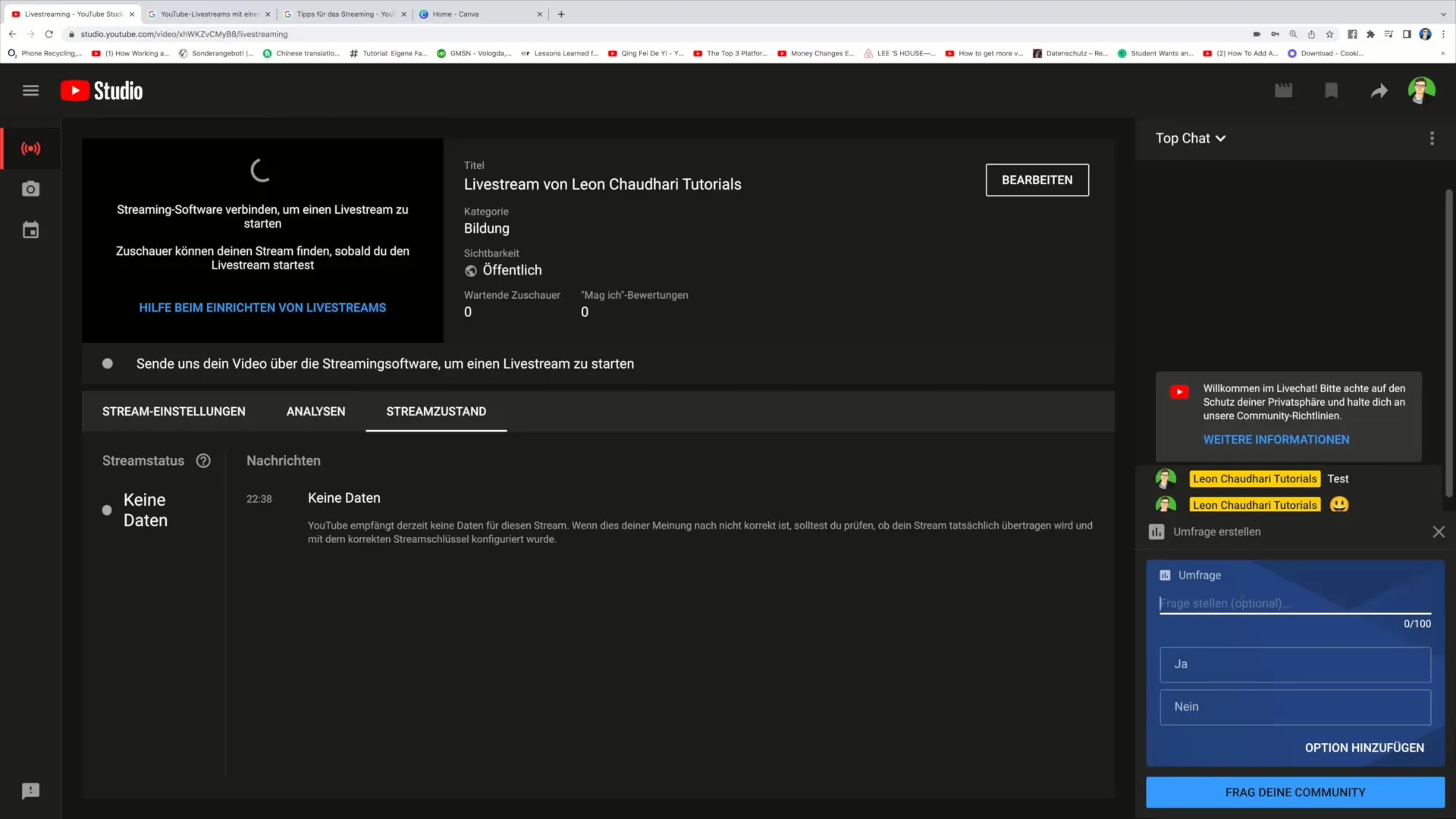
Schritt 9: Stream analysieren
Nach dem Livestream kannst du in die Analyse zurückblicken und herausfinden, wie gut dein Stream performt hat. YouTube bietet dir Statistiken über Zuschauerzahlen, durchschnittliche Wiedergabedauer und mehr. Dies hilft dir, deine zukünftigen Livestreams zu optimieren.
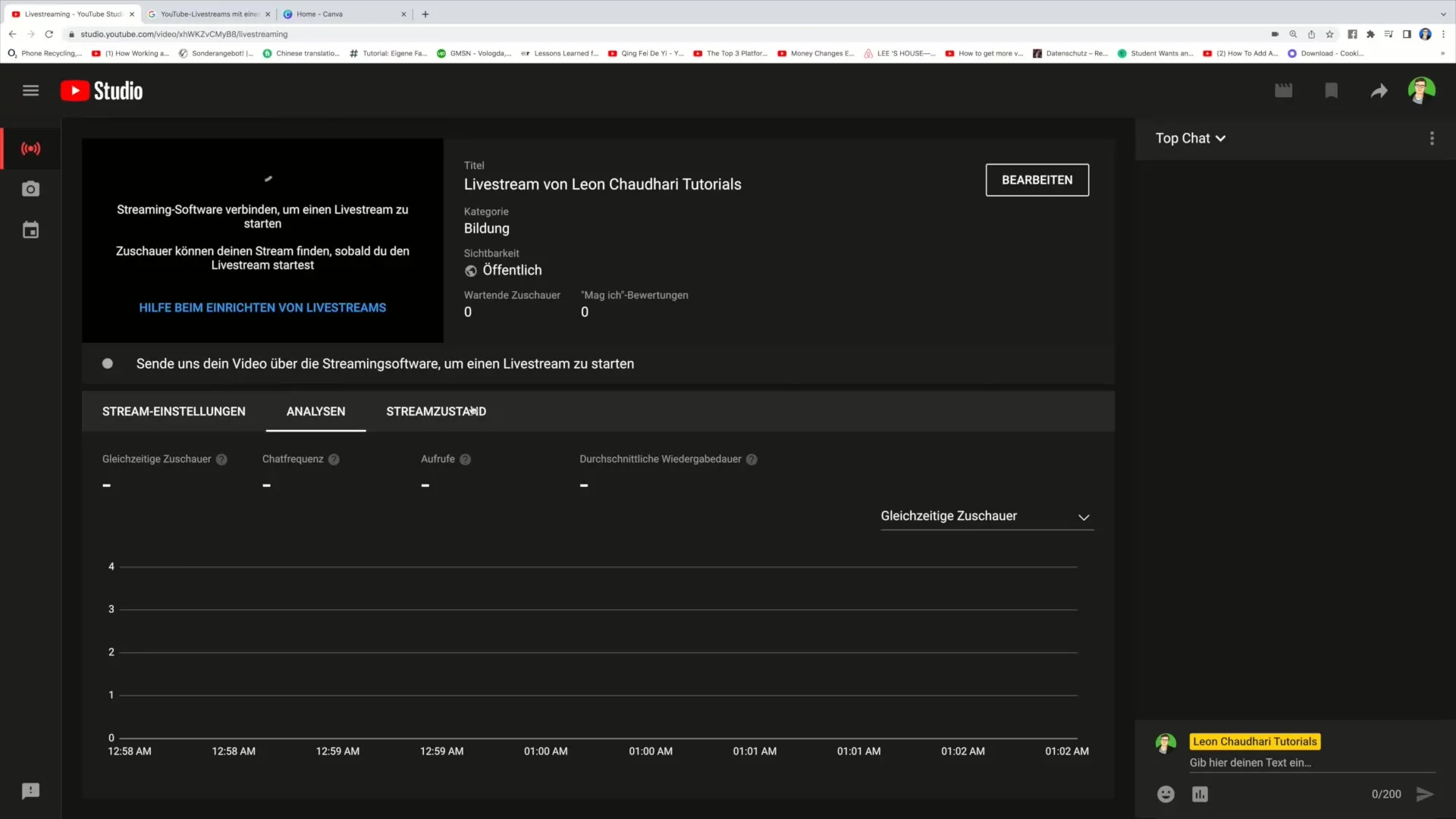
Schritt 10: Datenschutz und Community-Richtlinien einhalten
Achte darauf, die Privatsphäre deiner Zuschauer zu schützen und die Community-Richtlinien von YouTube einzuhalten. Überprüfe regelmäßig, ob keine unangemessenen Inhalte während des Livestreams aufgetaucht sind, und handle gegebenenfalls, um dein Publikum zu schützen.
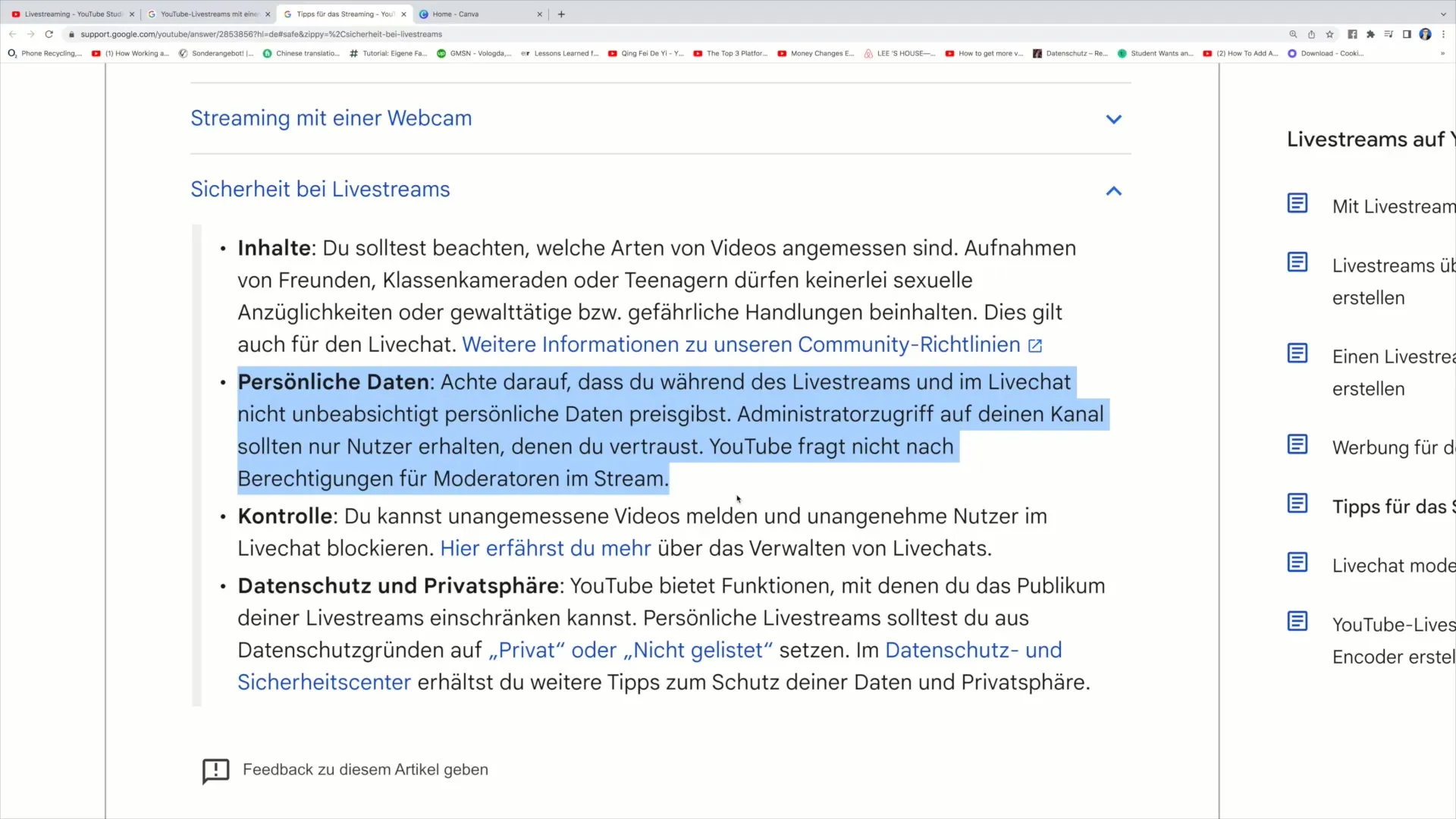
Zusammenfassung
In dieser Anleitung hast du erfahren, wie du erfolgreich einen Livestream auf YouTube startest. Du hast gelernt, wie du einen Kanal anlegst, deine Inhalte planst, die notwendige Hardware und Software einrichtest und wie du mit deinem Publikum interagierst. Indem du die richtigen Einstellungen vornimmst und die Community-Richtlinien beachtest, kannst du dein Livestreaming-Erlebnis auf ein neues Level heben.
Häufig gestellte Fragen
Wie erstelle ich einen YouTube-Kanal?Du benötigst einen Google-Account. Melde dich bei YouTube an und klicke auf dein Profilbild, um „Kanal erstellen“ auszuwählen.
Was benötige ich für einen Livestream?Eine Kamera, ein Mikrofon, eventuell Kopfhörer und eine stabile Internetverbindung sind essentiell.
Wie kann ich den Chat während des Livestreams moderieren?Du kannst unangemessene Kommentare löschen und Nutzer blockieren, indem du auf die drei Punkte neben den Nachrichten klickst.
Kann ich Umfragen im Livechat durchführen?Ja, du kannst mit der Umfrage-Funktion Fragen stellen, die deine Zuschauer in Echtzeit beantworten können.
Wie analysiere ich die Performance meines Livestreams?Nach dem Livestream kannst du in die Analytik von YouTube gehen, um Statistiken zu Zuschauern und Kommentaren einzusehen.


